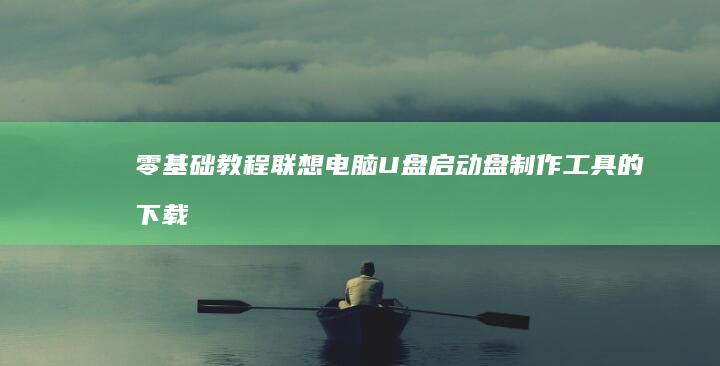联想笔记本启动故障是一个常见的问题,可能由多种原因引起。以下是对此问题的详细分析及应对措施。

联想笔记本启动故障的常见原因包括:
1. 硬件问题 :硬件问题是导致启动故障的主要原因之一。例如,电源适配器或电池出现故障,内存(RAM)损坏,硬盘或固态硬盘(SSD)出现问题,或者主板故障等。这些硬件问题可能会导致笔记本无法正常启动。
2. 软件问题 :软件问题也可能导致启动故障。例如,操作系统损坏、系统文件缺失或损坏、引导记录(Boot Record)损坏,或者病毒攻击等。这些问题可能会导致笔记本无法正确加载操作系统。
3. BIOS设置问题 :BIOS(基本输入输出系统)设置不正确也可能导致启动故障。例如,启动顺序设置错误,安全启动功能启用但未正确配置,或者BIOS版本过时等。
接下来,我们来看一些常见的应对措施:
1. 检查电源和硬件连接 :确保笔记本的电源适配器和电池工作正常。尝试使用原装电源适配器,并确保电池有足够的电量。如果电池存在问题,可以尝试卸下电池,仅使用电源适配器供电。
2. 进入BIOS设置 :大多数联想笔记本可以通过按下特定键进入BIOS设置。通常,这个键是 F2 或 删除键 (delete)。在BIOS设置中,检查启动设备顺序,确保正确的启动设备(如硬盘或U盘)处于第一位。
3. 使用启动修复工具 :如果操作系统损坏,可以使用启动修复工具(如WINDOWS安装盘或PE启动盘)进行修复。将启动盘(U盘或DVD)插入笔记本,重启后按 F12 (或其他进入启动菜单的键)选择启动设备,进入修复环境。
4. 检查硬盘或SSD :如果硬盘或SSD存在问题,可能会导致启动故障。可以使用硬盘检测工具检查硬盘健康状态,并尝试修复坏道。
5. 重新安装操作系统 :在某些情况下,操作系统可能无法修复,需要重新安装。备份重要数据后,重新安装操作系统可以解决启动问题。
6. 更新BIOS :如果BIOS版本过时,可能会导致启动问题。访问联想官方网站,下载并安装最新的BIOS版本。
联想笔记本启动故障的原因多种多样,需要根据具体情况进行排查和解决。从简单的电源检查到复杂的硬件或软件修复,每一步都需要耐心和细致。如果问题无法自行解决,建议联系专业技术人员或联想官方客服获取进一步的帮助。
关于“联想笔记本启动U盘按什么键”的问题,通常情况下,联想笔记本进入启动菜单的键是 F12 。在重启笔记本时,持续按下 F12 ,直到进入启动设备选择菜单,然后选择U盘作为启动设备即可。